
时间:2020-10-10 20:14:39 来源:www.win10xitong.com 作者:win10
小编每日都会收到很多网友来咨询各种各样的电脑系统问题,今天就有一位网友说他遇到了Windows10系统如何更新最新显卡驱动的情况,确实这个Windows10系统如何更新最新显卡驱动的问题对于很多用户来说比较少见,遇到了就不知道如何解决。如果你暂时身边没有懂这方面的人才处理这个Windows10系统如何更新最新显卡驱动问题小编整理出了操作流程:1、、右击桌面的此电脑图标,选择管理2、打开计算机管理后点击设备管理器,右侧菜单中点击显示适配器,这时候我们看到显示适配器有黄色感叹号,表示未安装驱动或者驱动有问题就轻而易举的解决好了。下面我们一起来看下详细的Windows10系统如何更新最新显卡驱动的修复技巧。
Windows10系统更新最新的显卡驱动的方法:
方法一:
1、、右击桌面的此电脑图标,选择管理
2、打开计算机管理后点击设备管理器,右侧菜单中点击显示适配器,这时候我们看到显示适配器有黄色感叹号,表示未安装驱动或者驱动有问题
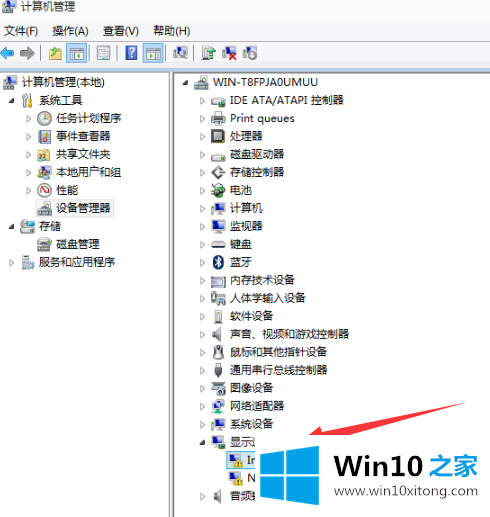
3、当然,没有问题我们也可以更新显卡驱动,右击显示适配器名称,选择更新驱动程序软件
4、选择自动搜索更新的驱动程序软件即可
5、之后等待驱动的下载就可以啦。如果已经安装了最新版本的显卡驱动系统也会提示
方法二:
1、打开驱动精灵,点击立即检测
2、检测换成后切换至驱动管理,勾选需要升级的显卡驱动,下方选择最新版本,不过小编还是建议大家选择稳定版,最新版本容易出现问题。选择好后点击上方的一键安装即可
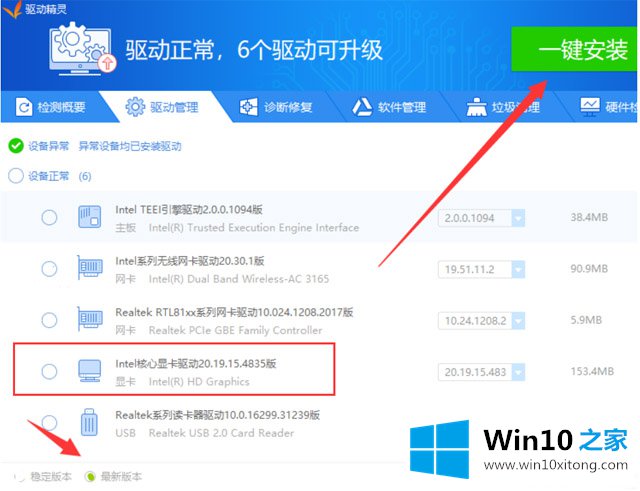
以上介绍的内容就是关于Windows10系统更新最新的显卡驱动的方法教程。
有关Windows10系统如何更新最新显卡驱动怎么解决的方法就是以上全部的内容了,如果你还需要下载电脑系统,请继续关注本站